小伙伴们好啊,今天和大家来分享一组简单实用的Excel技巧1、同时查看两个工作表如果要核对两个月的报表差异,而且这两个报表是在同一个工作簿中的,要如何处理呢?其实很简单:依次单击视图→新建窗口,会出现两个Excel的窗口,并且在文件名后自动加上了序号1和2。
此时再点击【视图】→ 全部重排,就可以同时显示两个窗口。然后在不同窗口中选择工作表,就可以同时查看不同工作表中的数据了:
2、快速统一数据格式要显示货币样式?用Ctrl + Shift + 1。要显示人民币符号?用 Ctrl + Shift + 4。要百分比?用 Ctrl + Shift + 5。
3、制作工资条如何根据已有的工资表制作出工资条呢?其实很简单:先从辅助列内输入一组序号,然后复制序号,粘贴到已有序号之下然后复制列标题,粘贴到数据区域后再单击任意一个序号,在【数据】选项卡下单击升序按钮,OK了。
4、制作斜线表头制作单斜线表头,可以在单元格中添加一个45°的边框线,然后输入项目名称。再把光标放到两个项目名称之间,按Alt+回车,使其强制换行。最后按空格键适当调整文字位置即可。
5、分类汇总使用分类汇总功能,可以快速按某一字段中的不同项目进行汇总。先对要执行分类汇总的字段进行排序,目的是相同类别的项目都集中到一起,再按下图操作即可。
6、合同到期提醒合同到期7日内自动提醒,设置其实很简单:先选中A2:C8单元格区域,依次单击【开始】【条件格式】【使用公式】,公式为:=($C2>TODAY())*(C2-TODAY()<=7)
使用两个条件对C2单元格中的日期进行判断,第一个条件是大于系统当前日期,目的是过滤掉已经截止的合同第二个条件是和系统当前日期的间隔小于等于7此处的$C2为所选区域的第一行,并且使用了混合引用,表示每一行中的C列日期,都去和当前日期进行对比。
今天的内容就是这些吧,祝大家一天好心情!图文制作:祝洪忠
亲爱的读者们,感谢您花时间阅读本文。如果您对本文有任何疑问或建议,请随时联系我。我非常乐意与您交流。

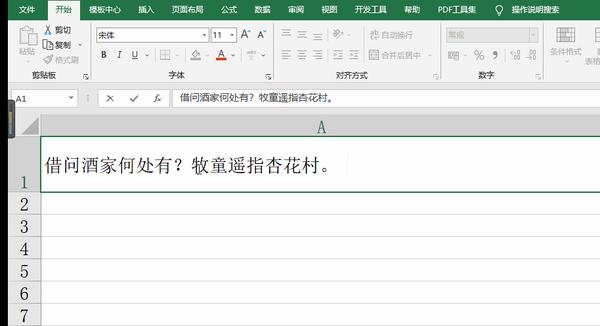
发表评论:
◎欢迎参与讨论,请在这里发表您的看法、交流您的观点。